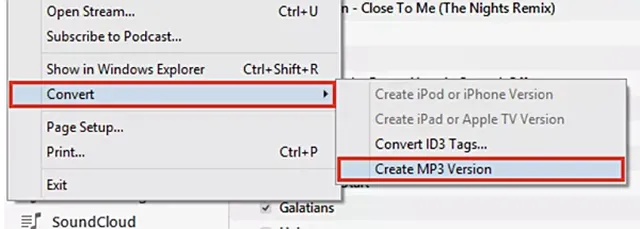Доступные средства для взлома Ватсапа
На самом деле существует один единственный способ взлома Ватсап – он легальный и по сути взломом не является. Это функция WhatsApp Web или клиент для ПК.
Когда пользователь открывает мессенджер в браузере смартфона или компьютера, сканирует QR-код с помощью смартфона с установленным и активированным приложением Ватсап и получает копию приложения с ограниченной функциональностью.
Если рассматривать данную функцию с точки зрения взлома, то тут вступает в игру социальная инженерия, когда злоумышленник тем или иным способом получает физический доступ к телефону, проводит манипуляции с QR-кодом и далее спокойно читает всю переписку и даже может написать кому-то от имени жертвы.
Как получить доступ к чужому Ватсапу
Непосредственно к любому чужому аккаунту, находящемуся где-то далеко – никак. Реально получить такой доступ, если жертва находится в непосредственной близости (в квартире, офисе, на расстоянии вытянутой руки)
Социальная инженерия в данном случае рассматривается как способ получить, собственно, телефон в руки (Айфон или Андроид – не важно
Например, злоумышленник говорит, что у него закончились деньги на счету и просит ваш смартфон позвонить. Под видом, что он набирает номер, держа в руках свой телефон и ваш, он в считанные секунды запускает веб-версию на своем смартфоне и Ватсап на вашем, сканирует код и возвращает вам телефон. Теперь у него сохранилась сессия и все доступы ко всем перепискам.
В шторке уведомлений, конечно, появится оповещение, в котором указано, что запущена сессия на другом устройстве. Но не зная, что это, как правило, пользователь не обратит внимания, и это оповещение само через минуту исчезнет. А злоумышленник впоследствии в любой момент может подключиться к синхронизированной сессии, и если у вас в этом момент включен телефон и есть интернет – будет читать вашу переписку.
Точно также ваша ревнивая половинка может произвести взлом Ватсап таким способом, запустить сессию WhatsApp Web на компьютере пока вы мирно спите и просматривать переписку. Или установит дестктопную версию мессенджера на ПК и авторизуется через ваш телефон, как в случае с браузерной версией.
Во всех остальных случаях ни с помощью волшебных программ, ни скриптов, ни сервисов, которые за условную плату предлагают взломать аккаунт вашей супруги или начальника, ничего получится. Это все чистой воды обман.
Перенос WhatsApp с iPhone на Android
Перенести мессенджер с Айфона на Андроид возможно только при помощи специальных программ. Это зависит от формата файлов, сохраняемых на разных операционных системах.
Одна из утилит называется WhatsApp Recovery от Tenorshare. Её необходимо установить на компьютер и присоединить iPhone через USB-провод.
Необходимо найти папку WhatsApp и открыть её. Для просмотра содержимого нужно воспользоваться командной строкой «dir».
Далее необходимо скачать Ватсап на Андроид, но не проводить установку приложения. Скопировать содержимое папки через команду copy(source)(destination), подключить Android и перенести в него данные в папку WhatsApp. Затем запустить установку, подтвердить старый номер телефона и восстановить предложенные данные.
Как перенести сообщения Ватсап с Андроид на IPhone и наоборот
Как говорилось выше, если телефоны имеют разную ОС и вам необходимо перенести чаты ватсап с андроид на iphone или наоборот, то для этого потребуется использовать сторонние программы. Ниже мы рассмотрим, как перенести переписку с помощью программы Dr.Fone – Switch.
- На компьютере откройте «MobileTrans» и щелкнете значок «Переключить».
- Далее оба телефона подключаем к компьютеру с помощью USB кабеля
- После того, как оба устройства будут определены рабочим приложением, проверьте, чтобы телефон, с которого необходимо переслать информацию, определился как «источник»
- В меню щелкаем на «Данные приложения» и на запрос о подтверждении для рутинга телефона, щелкаем «Подтвердить» и далее на вкладку перемещения
- На все дальнейшие запросы, которые будут появляться в процессе передачи данных, даем согласие, щелкая кнопку «ОК»
- После того, как все данные будут перемещены с Андроид на iPhone или наоборот (в зависимости от той задачи, которую в себе поставили), высветится еще одно уведомление о том, что данные успешно перемещены.
Благодарим за интерес к статье «Как перенести Ватсап на другой телефон, сохранив переписку». Если она оказалась полезной, то просьба сделать следующее:
Всего вам доброго!
Как перенести данные с телефона на телефон
1. Откройте приложение и на главном экране выберите пункт Transfer to Phone.
2. Убедитесь, что программа видит оба смартфона, выберите, с которого из них будете переносить данные, после чего нажмите Transfer Now.
3. Выберите, хотите ли вы перенести данные WhatsApp или других приложений.
4. Немного подождите, чтобы появился список приложений, которые можно синхронизировать (как и данные из них). Отметьте все необходимое галочками и нажмите Transfer Now.
5. Подтвердите перенос, введя данные учетной записи Apple ID, и ожидайте завершения процесса, не отключая оба устройства от компьютера.
Перенос с Android на Android без сервисов Google
В этом случае необходимо воспользоваться локальными резервными копиями. Они создаются ежедневно, автоматически, без участия пользователя, в 2 часа ночи, только за последние семь дней. Каждый файл формата db.crypt12 включает в своем имени дату создания. Задача пользователя перед сменой смартфона:
- Воспользуйтесь любым файловым менеджером и найдите папку /WhatsApp/Databases;
- Найдите в папке файл формата db.crypt12 с нужной датой и переименуйте его в msgstore.db.crypt12;
- Скачайте файл на компьютер.
Далее восстанавливаем переписку на новом смартфоне:
- Настройте новый смартфон для начала работы;
- Скачайте WhatsApp с официального сайта и установите его;
- Закачайте в папку /WhatsApp/Databases файл msgstore.db.crypt12;
- Авторизуйтесь с номером мобильного телефона;
- WhatsApp обнаружит резервную копию – подтвердите восстановление.
Спустя несколько секунд восстановление завершится, вы сможете увидеть все ранее начатые диалоги.
Способ 2: Локальный бэкап
Ещё один метод переноса WhatsApp и сформированных за время его эксплуатации переписок с одного устройства на другое предполагает, что созданные мессенджером файлы будут копироваться вручную. Стоит отметить, что это более трудоёмко, нежели использование автоматизированной процедуры через облако, практически всегда требует привлечения дополнительных средств. Осуществляется перенос данных по такому алгоритму:
- Запустите мессенджер, из которого необходимо извлечь и перенести чаты, принудительно выполните процедуру сохранения данных в локальный бэкап.
Подробнее:
-
Инсталлируйте WhatsApp на новое устройство, осуществите его первый запуск, но пока что не авторизуйтесь в сервисе.
-
Скопируйте наличествующую во внутренней памяти и расположенную в каталоге «WhatsApp» папку «Databases» со старого девайса на новый, разместите её в хранилище второго аналогичным первому образом.
Здесь можно действовать разновариантно, например:
-
Если оба аппарата оснащены слотом для карты памяти microSD и у вас есть такой накопитель, установите его в старое устройство, осуществите копирование каталога «Databases» на внешнее хранилище (в любой каталог)
средствами доступного файлового менеджера для Android.
Далее переместите карточку памяти в слот на новом девайсе, осуществите обратную вышеуказанной процедуру.
То есть, создайте, если отсутствует, каталог «WhatsApp» во внутренней памяти устройства, затем скопируйте в него папку «Databases» с внешнего накопителя.
- Когда у вас есть доступ к ПК или ноутбуку, может быть более удобным произвести копирование папки с одного мобильного девайса на другой средствами Проводника Windows:
Кабелем подсоедините старое Android-устройство к USB-порту компьютера, в мобильной ОС выберите режим подключения «Передача данных (MTP)».
Откройте внутреннее хранилище смартфона в Проводнике Виндовс, скопируйте нужную для переноса чатов WhatsApp папку «Databases»
и временно разместите её на диске ПК.
Аналогичным вышеуказанному образом подключите новый мобильный девайс к ПК, скопируйте каталог «Databases» с диска последнего в каталог «WhatsApp» (если отсутствует – создайте) во внутреннем хранилище первого.
-
-
Запустите мессенджер, в котором нужно развернуть, по сути, уже перенесённые со старого девайса в виде файлов чаты, авторизуйтесь в сервисе WhatsApp.
-
В окошке с указанием необходимости предоставления приложению разрешений тапните «ДАЛЕЕ». Затем коснитесь «РАЗРЕШИТЬ» под запросами доступа мессенджера к программно-аппаратным компонентам Android.
-
Дождавшись отображения экрана с уведомлением «Обнаружена резервная копия», нажмите на наличествующую на нём внизу кнопку «ВОССТАНОВИТЬ». Затем подождите завершения инициированной операции, наблюдая за индикатором её выполнения, а когда он исчезнет — тапните «Далее».
-
Введите представляемое в рамках мессенджера имя пользователя в поле на экране «Профиль», коснитесь «Далее» и ещё немного подождите – пока окончится инициализация Android-приложения WhatsApp.
-
После отображения главного экрана ВатсАп — списка доступных из него чатов, — задачу из заголовка статьи можно считать решённой. Проверьте наличие всех важных для вас данных и после этого можете приступать к дальнейшей эксплуатации мессенджера уже на новом устройстве и без потери информации, сформированной за время его использования ранее.
Перенос чатов WhatsApp в пределах платформы
Когда пользователь WhatsApp меняет смартфон, но при этом остается на прежней операционной системе (Android > Android или iOS > iOS), у него будет возможность без лишних хлопот перенести на новое устройство историю переписки и другие данные, сохраненные в мессенджере.
Файлы, содержащие историю переписки WhatsApp, хранятся локально – в памяти устройства или на MicroSD карте памяти. Поэтому для переноса всех сообщений потребуется сделать резервную копию чатов и восстановить ее на другом смартфоне.
Как перенести чаты между двумя Android смартфонами
Вариант 1: без смены номера. Если перенос осуществляется без смены номера, достаточно выполнить экспорт данных мессенджера на Google Диск и восстановить эти данные на новом устройстве.
Действия пользователя на старом телефоне:
- В приложении WhatsApp открыть меню и выбрать пункт «Настройки»;
- Перейти в раздел «Чаты»;
- Выбрать «Резервная копия чатов».
Внизу этого раздела необходимо обратить внимание на пункт «Аккаунт»: там должен отображаться адрес электронной почты. Если не отображается, следует инициализировать аутентификацию с Google Диском и предоставить приложению разрешение на доступ к данным, выбрав вариант «Разрешить»
Теперь все готово для экспорта: пользователю остается тапнуть по зеленой кнопке «Резервное копирование» и дождаться завершения процесса.
Следующий шаг – подготовка нового устройства к переносу. Сперва необходимо выполнить вход в тот же Google аккаунт, что и на старом телефоне (если не сделали этого ранее). Кроме того, если WtatsApp уже был установлен – удалить и переустановить приложение заново.
Теперь можно авторизоваться в приложении WhatsApp, используя прежний номер телефона. При появлении запроса на поиск резервной копии, а также на доступ к контактам и файлам на устройстве нажать «Далее» и «Разрешить».
Если все сделано правильно, появится сообщение «Обнаружена резервная копия». Остается нажать зеленую кнопку «Восстановить» и дождаться окончания процесса.
Вариант 2: со сменой номера. В отличие от предыдущего варианта, прежде, чем выполнять резервное копирование в облако, необходимо воспользоваться функцией «Изменить номер». Последовательность действий:
- На старом телефоне запустить WhatsApp и перейти в раздел «Аккаунт» из меню настроек;
- Среди предложенных вариантов следует выбрать пункт «Изменить номер»;
- Появится форма, в которой нужно заполнить старый и новый номер;
- После подтверждения ввода на телефон с новым номером придет SMS с кодом. Этот код нужно ввести в соответствующее поле на старом телефоне.
Номер изменен, и теперь можно приступать к созданию резервной копии для переноса на новое устройство, следуя инструкциям из варианта №1.
Как перенести чаты c iPhone на другой Айфон
В целом, принцип переноса имеет общие черты с аналогичным процессом на Андроид. Разница заключается лишь в технических аспектах.
Перенос без смены номера. Решение задачи сводится к двум основным составляющим – активация синхронизации необходимых данных с iCloud и восстановление информации из резервной копии на другом устройстве. А теперь детали.
Действия, которые необходимо выполнить на старом iPhone:
- Убедиться в том, чтобы в настройках сервисов, синхронизируемых с iCloud, был активен ползунок напротив пункта «WhatsApp»;
- Открыть раздел «Чаты», а затем «Резервное копирование» в настройках приложения WhatsApp;
- Перевести в активное положение ползунок «Резервная копия в iCloud» и запустить экспорт данных в облако, нажав «Создать резервную копию».
После завершения экспорта можно приступать к настройке нового Айфона. Пользователю необходимо:
- Войти в аккаунт iCloud, используя тот же Apple ID, что и на старом Айфоне;
- Установить мессенджер (или переустановить заново, если ранее приложение уже использовалось на устройстве);
- Пройти авторизацию в WhatsApp, используя свой номер, и при появлении запроса дать согласие на выполнение поиска и восстановления данных из бэкапа.
Перенос со сменой номера. Чтобы избежать потери данных, перенос чатов следует начинать с прохождения процедуры по смене номера. Для этого необходимо запустить приложение WhatsApp на старом iPhone и выполнить следующие действия:
- Зайти в настройки мессенджера, затем выбрать раздел «Учетная запись» и нажать «Изменить номер»;
- Ввести в соответствующие поля старый и новый номер телефона;
- Ввести код подтверждения из SMS, полученной на новый номер.
Теперь можно приступать непосредственно к переносу истории сообщений, используя инструкции из предыдущего варианта. С одним лишь отличием: в процессе авторизации в WhatsApp на новом iPhone следует указывать новый номер.
Перенос чатов Whatsapp в пределах одной платформы
Перенести чаты на устройство с такой же операционной системой можно, заранее сохранив файлы во внутренней памяти, скопировав их на SD-карту или в облачное хранилище. При этом вся информация защищена от случайной потери при условии, если она не была удалена раньше.
Между двумя Android смартфонами
При локальном копировании файлов используется карта памяти или непосредственно сам телефон. Во многих современных смартфонах предусмотрена функция автоматического резервного копирования данных. По умолчанию она включается каждый день в 2 ч ночи. Просмотреть сохраненную базу можно в папках с названиями Whatsapp Images, Whatsapp Animated Gifts, Whatsapp Video.
Для этого нужно:
- Открыть на телефоне “Настройки”, а затем – “Данные и хранилище”.
- В разделе “Мобильная сеть” и Wi-Fi установить необходимые значения для копирования.
- Затем снова перейти к “Настройкам”, тапнуть по строке с наименованием “Чаты” и установить галочку рядом с пунктом “Резервная копия чатов”.
- В завершение нажать на зеленую графу “Резервное копирование” и сохранить настройки.
После этого можно переустановить файлы на другое устройство Android. Если для переноса информации используется карта памяти, то для начала ее нужно установить на новый смартфон, а затем скачать на него мобильное приложение “Ватсап” и при первом запуске указать прежний номер телефона. После этого останется разрешить восстановление резервной копии переписки из мессенджера и следовать дальнейшей инструкции системы.
Резервное копирование чатов в Ватсап.
Если все хранится во внутренней памяти старого телефона, то перенести файлы придется сначала на компьютер при помощи провода USB. На новом устройстве следует установить мессенджер, но не запускать его. В это время необходимо подключить к ПК оба телефона, открыть папку sdcard/Whatsapp на старом смартфоне и перенести ее на новый. После этого можно продолжить инсталляцию приложения «Ватсапа» на новом устройстве. Затем нужно следовать указаниям системы и напоследок указать старый номер телефона: в случае написания нового номера данные восстановить не получится.
C iphone на другой айфон
Переместить файлы на другое устройство Apple можно при помощи локального копирования. Эту опцию можно установить самостоятельно. Для этого нужно перейти в “Настройки” айфона, выбрать подраздел “Чаты”, а затем активировать бегунок рядом со строкой “Сохранять медиа”. Закачать нужные файлы можно при помощи файлового менеджера или ПК. Мессенджер на новое устройство необходимо загрузить после переноса папки Whatsapp с прежнего смартфона, разрешить запуск восстановления файлов, прописав старый номер телефона.
Также копировать данные и синхронизировать их между устройствами Apple можно при помощи “облачного” хранилища iCloud, являющегося аналогом Google Disk. Здесь можно установить опцию ежедневного сохранения истории мессенджера “Ватсап”. Для дальнейшего переноса на другой айфон необходимо на прежнем устройстве открыть облачное хранилище, кликнуть по строке “Создать копию” и перенести всю переписку туда. После этого мессенджер устанавливается на новом устройстве, архив переносится на него.
Копирование данных при помощи хранилища iCloud.
С помощью утилиты WhatsApp Recovery
Данный метод выполняется практически полностью в ручном режиме. Нужно установить на персональный компьютер утилиту WhatsApp Recovery:
- Скачать программу из проверенного источника в Интернете.
- С помощью кабеля подключить iPhone к персональному компьютеру.
- На экране появится всплывающее окно, где нужно отметить чекбокс с наименованием мессенджера.
- Щелкнуть по вкладке «Recover».
- Начнется процесс создания резервной копии чатов.
- Архив будет помещен в папку «WhatsApp Recover» на диске «С».
- Подключить к компьютеру телефон с Андроид.
- В системном каталоге отыскать нужную папку.
- Выполнить перенос в память устройства.
- На телефоне запустить мессенджер.
- Тапнуть по трем вертикальным точка в правом верхнем углу экрана.
- Выбрать пункт «Настройки».
- Нажать «Чаты» и «Резервная копия».
- Выбрать «Импорт из хранилища».
- Тапнуть «Далее».
Что такое WhatsApp на Android и зачем он нужен
WhatsApp сегодня приобретает большую популярность вследствие простого использования и широких возможностей. Это приложение по праву называют существенной адаптацией ранее известной аськи.
Перенос чатов происходит несколькими способами
К сведению! Менеджер WhatsApp позволяет отправлять не только текстовые сообщения, но и музыкальные, аудиосообщения, картинки, фото и видео. Более того программа дает возможность совершать стандартные звонки абонентам и осуществлять видеосвязь с друзьями и знакомыми.
Преимущество WhatsApp заключается в том, что использование приложения происходит бесплатно. Единственное условие для запуска — это необходимость подключения Интернета. В результате во время звонка или переписки с абонентом затрачивается трафик. Денежные средства со счета не списываются. Поэтому использование WhatsApp становится популярным, так как возможность сохранения денежных средств положительно сказывается на материальном положении абонента.
Можно передавать сообщения и медиафайлы
Как перенести данные с телефона на компьютер
1. Запустите приложение и выберите пункт Transfer to Computer.
2. Убедитесь, что программа распознала смартфон и пункт назначения выбран корректно. При желании измените папку для сохранения файлов. Нажмите Transfer Now.
3. Выберите необходимые приложения из списка, который появится на экране. Если вас интересуют исключительно данные, оставьте активным только пункт App Data. Если же вы хотите получить файл приложения, оставьте только вариант App. Для полного бэкапа оставьте активными оба пункта. Выбрав все необходимое, снова нажмите Transfer Now.
4. Процесс займет некоторое время. Не отключайте смартфон в процессе! Когда все будет готово, вы сможете просмотреть сохраненный файл на компьютере и использовать его в дальнейшем через раздел App Install.
Перенос WhatsApp с iPhone на Android
Перенести мессенджер с Айфона на Андроид возможно только при помощи специальных программ. Это зависит от формата файлов, сохраняемых на разных операционных системах.
Одна из утилит называется WhatsApp Recovery от Tenorshare. Её необходимо установить на компьютер и присоединить iPhone через USB-провод.
Необходимо найти папку WhatsApp и открыть её. Для просмотра содержимого нужно воспользоваться командной строкой «dir».
Далее необходимо скачать Ватсап на Андроид, но не проводить установку приложения. Скопировать содержимое папки через команду copy(source)(destination), подключить Android и перенести в него данные в папку WhatsApp. Затем запустить установку, подтвердить старый номер телефона и восстановить предложенные данные.
Перенос данных через сторонние программы
Помощь в переносе оказывают и дополнительные сервисы андроида. Одним из таковых является блютуз. С его помощью можно передать полученные в чате Ватсапа медиафайлы. Для этого включают на обоих устройствах (на новом мобильнике и старом) блютуз через верхнюю шторку. После входят в папку медиафайлов в Ватсап и передают нужные картинки, фото и видео на новое устройство.
Обратите внимание! На новом мобильном устройстве окажутся только медиафайлы, а сообщения не сохранятся. Если этого не требуется, значит, можно приступить к использованию представленного способа
Можно воспользоваться дополнительными сторонними программами. Для передачи данных рекомендуется применить приложение Backuptrans или MobileTrans. Для полноценного использования потребуется компьютер. Программы устанавливаются именно на ПК. Затем через USB-кабель начинают передачу данных, оба устройства подключив через разъемы к системному блоку.
Если на компьютере уже подключена одна из предложенных программ, значит, сразу после подключения кабелей от устройств система предложит передачу данных. Необходимо только указать, какую информацию и с какого мобильника требуется передать.
Перенос истории WhatsApp с Android на Android не вызывает сложностей, если действовать по представленным инструкциям
Важное условие — это обязательный выбор одного из способа передачи информации. Тогда все данные будут сохранены в полном объеме
Восстановление истории при смене телефона
При смене мобильного телефона восстановить историю в ватсап и историю звонков можно из резервной копии. Если телефон не сохранил ее автоматически, нужно выполнить этот процесс вручную. При выборе способа нужно восстановления нужно учитывать операционную систему мобильного устройства.
Если телефон доступен
Если старый смартфон доступен и находится в рабочем состоянии, то восстановить удаленную историю ватсап можно с помощью создания резервной копии на СД- карте. Для этого следуйте инструкции:
- На старом телефоне зайдите в меню настроек в папку WhatsApp- Databases.
- Найдите дубликат с названием msgstore.db.crypt12. Если файлы открываются в формате msgstore-ГГГГ-ММ-ЧЧ.1.db.crypt12, их нужно переименовать в msgstore.db.crypt12. Только с таким названием дубликат сохранится корректно и будет запускаться при смене телефона.
- Сохраните копию на СД-карте и переставьте ее в новый смартфон.
- Скачайте и пройдите установку Ватсап на новом устройстве.
- Подтвердите номер мобильного телефона через комбинацию «+7», указав страну из предложенного списка, и введите код, который придет по смс в течение нескольких минут.
- При запуске Ватсап сам предложит восстановить резервную копию.
- Нужно выбрать клавишу « Восстановить» и ждать окончания загрузки.

Если в мобильном телефон нет карты памяти, нужно сохранить копию на Гугл Диске и оттуда восстановить историю в ватсап:
- Запустить мессенджер на старом телефоне.
- Выбрать значок с тремя точками и перейти в меню « Настройки».
- Нажать на пункт « Чаты»
- Выберите пункт « Резервная копия».
- И укажите « Резервное копирование на Гугл Диск».
- Выберите периодичность создания дубликата « Ежедневно».
- Войдите в свой гугл аккаунт. Если электронная почта не была создана в Гугл. Нужно пройти регистрацию, а потом уже переходить к следующим пунктам.
- Когда копия находиться в облаке ее нужно восстановить.
- На новое устройство скачайте Ватсап и войдите в Гугл почту, с того же аккаунту, что и при создании дубликата.
- Введите номер телефона с кодом подтверждения, который придет по СМС.
- Нажмите на клавишу « Восстановить», когда приложение найдет резервную копию.
Это самые быстрые способы восстановить историю на другом телефоне после удаления.
Если старый телефон утерян
Если старый телефон утерян, но сохранилась копия на Гугл Диске, то можно ее восстановить по инструкции выше без этапа сохранения. Посмотреть созданный дубликат можно в разделе Хранилище на Гугл Диске. Если с мобильным телефоном утерян еще и номер, на который был зарегистрирован Ватсап, нужно восстановить сим-карту у своего мобильного оператора, а затем воспользоваться резервной копией на Гугл Диске.
Если восстановить сим- карту не удалось, нужно написать письмо разработчикам Ватсап с пометкой «Утерян/Украден. Деактивируйте мой аккаунт». В сообщении нужно указать старый номер телефона, который был зарегистрирован в системе. По электронной почте придет инструкция, которая поможет восстановить удаленную историю ватсап с нового номера.
Как читать чужую переписку в whatsapp без доступа к телефону
Без доступа к телефону вашего мужа или жены отследить переписку сложно. Но есть способ, который поможет в режиме онлайн бесплатно и незаметно вскрыть все данные и сделать перехват сообщений. Описание метода:
Необходимо войти на рабочий стол вашего компьютера или ноутбука и создать папку под названием Hack WhatsApp. Это необходимо для того, чтобы собрать данные для взлома и загрузить переписку, медиафайлы.
Далее нужно создать в папке два текстовых документа. Один назовите Hack. В нем сохранится переписка отслеживаемого вами человека. В другом напишите контактную информацию, которая вам понадобится для взлома. На первой строке укажите: hack whatsapp +7/8… (номер телефона «жертвы»)
Важно в точности соблюдать все пробелы и знаки для того, чтобы прокси-сервер сработал.
На следующей строчке необходимо набрать: = communication. В контексте данной программы это означает “электронная переписка”.
Если вы хотите посмотреть фотографии, то на следующей строке укажите: = photo
Также вы можете просмотреть видео, добавив: = video. Чтобы ознакомиться с аудиофайлами, впишите: = audio.
Важно: если вы хотите восстановить и прочитать удаленные пользователем сообщения, то не забудьте указать на следующей строчке: = deleted message. Вы можете прослушать и аудиозвонки, набрав: = audiocall.
Необходимо указать период слежки. Например: 27/05/2019 – 29/09/2019. Все знаки и пробелы соблюдайте.
Самое главное. На следующей строке впишите: = use proxy. Это позволит сделать запрос анонимным, отследить его будет невозможно. С помощью удаленного прокси-сервера переписка загрузится на ваш компьютер.
На этой же строке укажите номер прокси сервера (выберите любой из представленных): = 103.249.204.18:44011/ 124.195.19.18:1080/ 177.140.101.13:44957/ 177.140.101.91:45003/ 177.140.128.248:19048/ 110.232.78.119:51492. Нет ничего страшного в том, что кто-то из пользователей мог раннее использовать один из серверов. Если выбранный вами не сработал, попробуйте другой.
Завершающий этап. Последняя строка должна состоять из слов: = start hack. Документ со всеми этими данными сохраните в другой, созданный до этого в папке.
Взлом WhatsApp.
На андроиде
Читать СМС в вацапе через другой телефон – это реально. Чтобы проследить за пользователем с помощью вашего Android, достаточно воспользоваться приложением. Для этого на некоторое время понадобится телефон вашей «жертвы».
Необходимо зайти в Play Market, вбить в строку поиска «Whatscan для WhatsApp полотна». Установить приложение на смартфон. Сложность в том, что нужно будет скопировать код со взламываемого телефона, но нужно делать это быстро, так как он через минуту поменяется. Далее вы сможете беспрепятственно читать все переписки, смотреть фото и видео.
На айфоне
Для iPhone есть похожие приложения. Только их оценка по отзывам – 2-2,6. Чтобы установить одно из них, вбейте в App Store “WhatsApp шпион/ слежка”. Действовать оно будет по такому же принципу (например, Whats Chat’s).
Whats App шпион.
Как читать чужой ватсап?
перед тем как начать эту тему давайте я сразу поставлю все точки над И
А теперь к сути!
В сети огромное кол-во сайтов которые предлагают вам скачать непонятный архив установив которы на телефоне жертвы вы сразу получаете полные права к его телефону и можете:
- читать все переписки
- смотреть геолокацию в реальном времени
- доступ к микрофону и камере
- смотреть фотографии и видео из галлереи телефона
- список кто звонил и когда
- и даже можно установить запись звонков на телефоне
Но сразу вас разочарую) если вы повелись на это, то можете снять розовые очки и отложить их в самый дальний угол вашего комода!
Приложения такие есть, но тут есть два ключевых момента:
- Данные человека читаете не только Вы, но и тот кто разработал это приложение (так что все банковские операции, доступы к вкладам, звонкам и личной информации появляется у третьих лиц) т.к. такие приложения работаю по системе клиент-сервер и приложение сначала отправляет все данные на удаленный сервер разработчиков ПО, а Вы потом с него получаете всю нужную для вас информацию
- Такое шпионское ПО ставятся в основном только на телефоны Андройд т.к. там нет блокировки и при включении режима разработчика можно устанавливать любые программы. Для iPhone есть приложения, но чтобы его поставить он должен быть полностью перепрошит (такое как я знаю делают в больших компаниях когда персоналу выдают служебные телефоны и они все нашпигованы шпионским ПО которое контролирует служба безопасности этой организации)
На данный момент есть ПО которое выполняет большой список нужных функций для отслеживания человека, но к сожалению оно есть только для Андройда и его название Android Monitor
Я данной программой не пользовался, но она по отзывам на сайтах даркнета имеет очень хороший рейтинг. Если данная статья будет иметь популярность и вопросы связанные с прослушкой whatsapp и телефона придется Вам по душе, то я изучу этот вопрос и наглядно на своем youtube накале (кстати советую на него подписаться) продемонстрирую как это работает и настраивается.
Подговить инструкцию по взлому Whatsapp?
ДА 98.92%
Нет 1.08%
Проголосовало: 2490
Android Monitor — программа для слежки за телефоном или планшетом.
вот что может данная программа:
- В реальном времени получать видео и звуковую трансляцию с удаленного устройства;
- В реальном времени вещать звук / видео удаленно на устройство (видео чат);
- Запись всех звонков (детальный отчет по ним);
- Запись с микрофона и пересылка звукового файла на сервер «Удаленный диктофон»;
- Получение Селфшота (фото с передней камеры) сразу после включения экрана;
- Получение фотографий с камер;
- Получение Скриншотов экрана (для рутованых телефонов);
- Просматривать всю переписку сообщений (Viber, WhatsApp, Vkontakte, …) (для рутованых телефонов);
- Блокировка устройства с помощью пароля;
- Отправка всплывающего сообщение на устройство, так чтобы нашедший мог связаться с Вами;
- Определение текущего местоположения;
- Карта передвижения устройства;
- Проигрывание громкого звукового сигнала тревоги удаленно, даже если телефон стоит на молчании;
- Поддержка команд по смс, если телефон не подключен к интернету или «спит»;
- Несколько устройств на одну учетную запись;
- Всегда быть в курсе звонков (от кого, кому, когда, длительность);
- Всегда быть в курсе сообщений (от кого, кому, когда, текст);
- Контроль переписки с мессенджеров (Viber, WhatsApp, Vkontakte, …);
- Всегда быть в курсе контактов (текущий список, когда добавили, когда удалили, когда изменили);
- Всегда быть в курсе запускаемых приложений (какие и когда открывались);
Данная программа управляется удаленно с вашего телефона и все данные хранит на удаленном сервере.